Memahami Cara Membuat Spin Button di Excel 2007
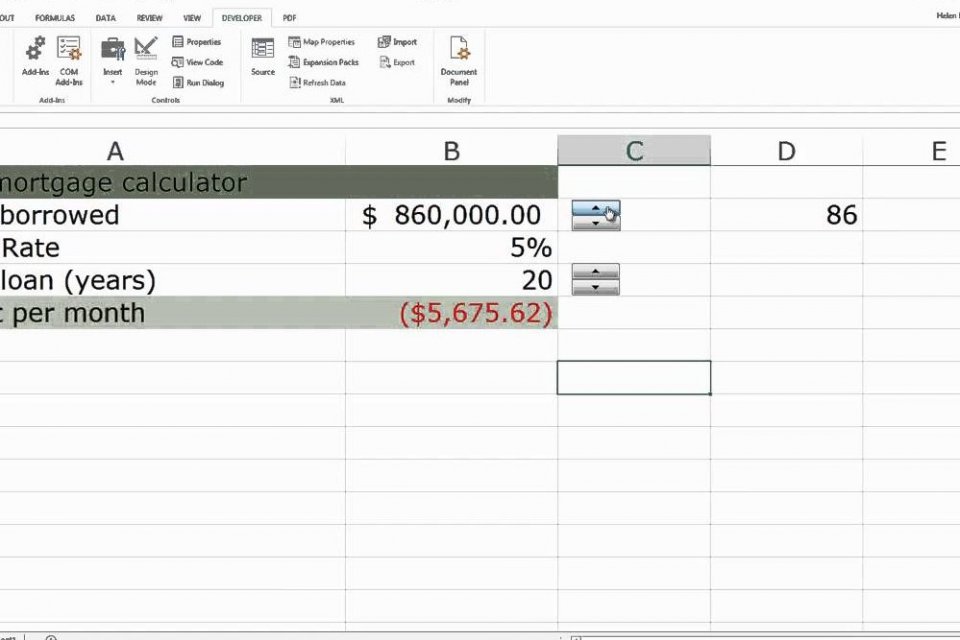
Spin button atau tombol spin merupakan salah satu fitur Excel yang digunakan untuk mengubah isi sel sesuai dengan keinginan. Singkatnya, tombol spin dapat bekerja menggunakan opsi next atau back, tergantung perintah yang kita terapkan.
Dilansir dari situs Buatku Ingat, tombol spin dapat digunakan sekaligus dengan rumus Vlookup. Rumus tersebut berguna untuk menampilkan data dari sebuah tabel yang disusun dalam format vertikal.
Sementara itu, tombol spin juga berguna untuk memudahkan dalam mengelola data dalam jumlah yang banyak. Mengingat fungsi Vlookup juga dapat digunakan secara bersamaan.
Untuk mengoperasikannya, Anda perlu membuat tombol developer. Selain itu, membuat tombol spin juga diperlukan untuk membuat batas nilai atau angka yang ingin dirubah. Untuk lebih jelasnya, simak langkah-langkah di bawah ini.
Cara Membuat Spin Button di Excel 2007
1. Buka file Excel
2. Klik tab ‘Developer’
3. Klik ‘Insert’ pada tab Developer
4. Klik logo ‘Spin Button (Form Control)’
5. Letakkan Spin Button pada sheet dengan diseret
6. Klik kanan pada Spin Button
7. Pilih opsi ‘Format Control’
8. Atur Format Control, berikut ini penjelasannya:
a. Current value: angka yang ditampilkan sebagai pengaturan awal (default)
b. Minimum value: angka/nilai terkecil yang akan ditampilkan pada sel yang ingin dituju. Misalnya memasukkan angka 5, maka tombol spin terakhir akan menunjukkan angka 5 apabila terus ditekan bagian panah bawahnya
c. Maximum value: angka/nilai maksimal yang ingin ditampilkan pada sel tujuan. Serupa dengan minimum value, Anda dapat memasukkan nilai maksimal yang diinginkan
d. Incremental change: perubahan kenaikan sebanyak angka yang diisikan
9. Cell link: sel tujuan (sel yang ingin diubah nilainya).
10. Klik OK
11. Spin Button siap digunakan.
Cara Membuat Tombol Developer di Excel
Cara menambahkan spin button di Excel 2007 sebelumnya dapat diterapkan apabila Excel yang digunakan sudah memiliki menu Developer. Tab Developer di Excel berisi perintah-perintah yang berhubungan dengan pengembangan dokumen.
Adapun yang termuat di dalam tab Developer adalah visual basic, macros, record macro, controls, expansion packs, document panel, dan masih banyak lagi. Namun yang perlu diperhatikan adalah tidak semua versi Excel memiliki tab Developer yang otomatis terpasang.
Untuk mengatasinya, kali ini kami juga ingin memberitahu bagaimana cara menambahkan tombol developer di Excel. Masih mengutip dari situs Buatku Ingat, berikut ini adalah langkah-langkahnya:
1. Buka file Excel
2. Klik tab File pada bagian kiri atas
3. Pilih Option
4. Pilih menu Customize Ribbon
5. Berikan centang pada opsi Developer
6. Tab Developer akan muncul pada file Excel.
Manfaat Excel
Berikut ini adalah manfaat-manfaat Excel yang dilansir dari situs Dewa Biz:
1. Membantu mengolah data
Manfaat mendasar dari penggunaan Excel adalah mengelompokkan dan sekaligus mengolah data.
2. Membuat grafik penting
Membuat grafik dapat dilakukan dengan mudah. Biasanya dibuat berdasarkan data yang Anda muat di sel-sel.
3. Mempermudah perhitungan akuntansi
Fungsi di Excel sangat memudahkan proses perhitungan. Salah satunya untuk keperluan akuntansi. Anda dapat menggunakannya untuk menghindari kekeliruan.
4. Mengolah data statistika
Selain memasukkan data, Anda dapat mengolahnya menjadi data statistika.
5. Memberikan Jawaban Akurat
Untuk menghindari kekeliruan, sebaiknya Anda menggunakan fungsi-fungsi di Excel.
6. Mengoperasikan tabel
Tampilan spreadsheet membantu Anda lebih mudah dalam mengoperasikan tabel.
7. Menyusun laporan keuangan
Manfaat ini lebih cocok dari aspek aplikasi. Anda bisa membuat laporan keuangan dengan akurat.
Rekomendasi Aplikasi Spreadsheet Mirip Excel
Excel menjadi spreadsheet yang sangat populer dan banyak digunakan. Namun juga terdapat aplikasi atau perangkat lunak lain yang bisa dijadikan pilihan.
1. Google Spreadsheet
Google Spreadsheet merupakan salah satu fitur yang disediakan oleh Google. Bentuknya sangat mirip dengan Excel dan sama mudahnya ketika digunakan. Anda dapat mengaksesnya langsung melalui Google Chrome dengan mengklik simbol sembilan titik di sudut kanan atas, lalu pilih opsi ‘Sheet.’ Anda akan langsung masuk ke halaman yang menampilkan work board. Google Spreadsheet ini cocok untuk Anda yang memiliki pekerjaan kelompok. Dokumen yang diakses sifatnya online dan dapat disunting oleh beberapa orang dalam waktu yang bersamaan. Perubahan dokumen juga ‘real-time.’ Tak hanya itu, Anda juga bisa mengirim dokumen dengan mudah kepada pengguna akun Google lain.
2. Numbers
Numbers merupakan aplikasi spreadsheet yang dikeluarkan oleh Apple. Tentu Numbers hanya bisa diakses oleh pengguna Mac. Fitur di dalamnya lumayan lengkap dan mudah digunakan. Menariknya, Anda tetap bisa mengakses file Numbers di perangkat lain dengan mengkonversikannya ke dalam work board Excel.
3. Abacus
Aplikasi spreadsheet Abacus merupkan lembangan Abacus Labs Incorporate. Diketahui bahwa Abacus pertama kali dirilis pada Januari 2014. Tidak sembarangan, Abacus mendapat suntikan dana dari banyak perusahaan ternama, beberapa di antaranya adalah Google Ventures, Homebrew, Bloodstone, ZenPayroll. Tampilannya juga cukup sederhana sehingga tidak rumit ketika digunakan. Menariknya, Anda bisa menggunakan Abacus secara bebas di perangkat ponsel. Anda dapat mengunduh Abacus di Google Play Store untuk Android dan App Store untuk ponsel dengan operasi sistem iOS.
Demikian pembahasan mengenai cara membuat spin button di Excel 2007 lengkap dengan cara menambahkan tab developer. Selain itu, Anda juga mengetahui apa saja manfaat dari penggunaan Excel.





